Como queimar discos no Windows 7/8/10
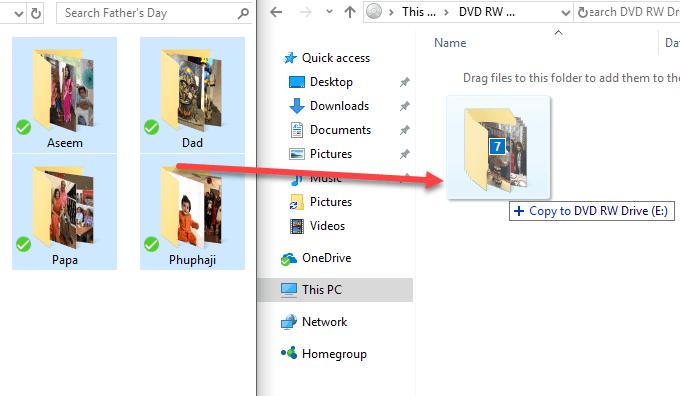
- 4842
- 390
- Mrs. Christopher Okuneva
Recentemente, eu estava pesquisando on-line um software livre para queimar alguns CDs e DVDs em casa, mas depois percebi que o Windows já possui software de queima embutido no Explorer. Na verdade, está lá há muitos anos, mas é tão discreto que eu tendem a esquecê -lo completamente.
O Windows também oferece uma opção legal enquanto queima CDs e DVDs chamado sistema de arquivos ao vivo, o que basicamente faz do seu CD ou DVD agir como uma unidade flash USB, o que significa que você pode editar, adicionar e excluir arquivos no disco, como você faz em um flash dirigir.
ÍndiceNeste artigo, mostrarei como queimar um disco de dados usando facilmente apenas o Windows. Leia meu outro post se quiser aprender a queimar CDs de áudio ou DVDs jogáveis.
Burn CD/DVD no Windows
Para começar, coloque um CD ou DVD no seu PC com Windows e você verá uma caixa de diálogo aparecer no centro de notificação ou como uma janela de AutoPlay.
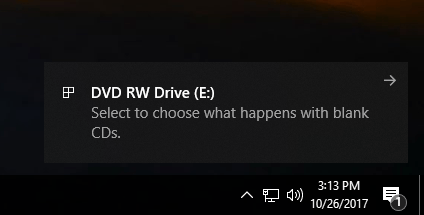
Se nenhuma caixa de diálogo surgir para você, basta abrir o Windows Explorer e clicar duas vezes no ícone de unidade CD/DVD. Outra caixa vai aparecer perguntando como você gostaria de usar este disco.
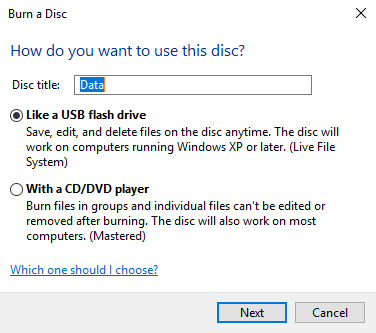
Dê um título ao disco e escolha se você deseja que ele aja como uma unidade flash USB ou como um disco masterizado. A desvantagem de usar a opção Flash Drive é que você só pode usar o disco em computadores executando o Windows XP e superior. Obviamente, se você está queimando este disco para outro dispositivo, como um CD ou DVD player, deve escolher a segunda opção.
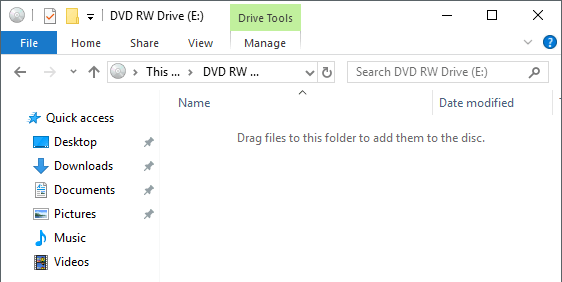
Em seguida, você receberá uma janela vazia do Explorer, onde pode começar a arrastar e soltar os arquivos que deseja queimar no disco. A melhor coisa a fazer aqui é abrir outra janela do Explorer com os arquivos que você deseja queimar.
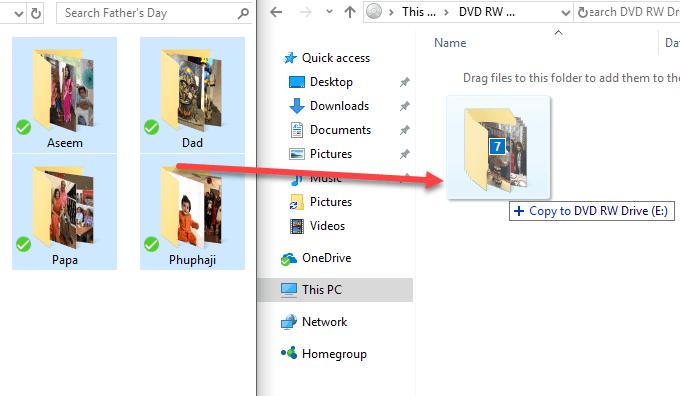
Depois de copiar todos os arquivos que deseja queimar, clique em Gerenciar sob Aciona as ferramentas E você verá uma opção chamada Termine a queima. No Windows 7, você verá um Gravar em disco opção.
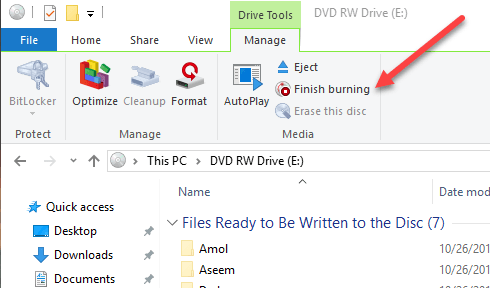
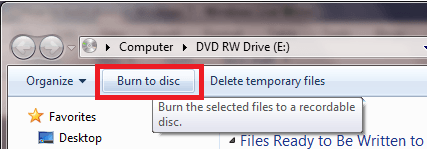
O Assistente de Burn aparecerá e aqui você pode escolher a velocidade de gravação. Por padrão, ele deve ser definido automaticamente para a velocidade mais rápida que sua unidade pode suportar.
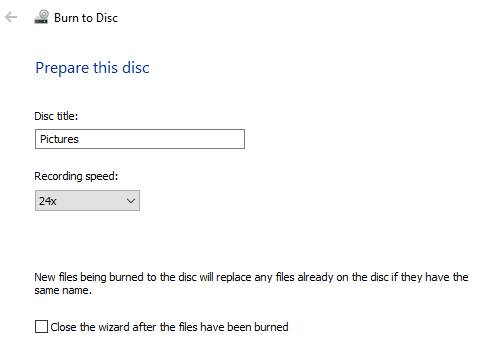
Depois que a queima é concluída, você deve receber uma mensagem bem -sucedida e a opção de queimar outro disco.
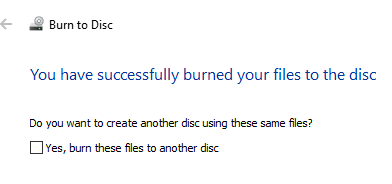
É sobre isso! É um processo muito simples e direto para queimar um CD ou DVD no Windows e você não precisa mais se preocupar em encontrar e instalar software de terceiros apenas para queimar alguns discos. Aproveitar!
- « Desativar ou desativar a navegação inprivada no Internet Explorer e Microsoft Edge
- Como configurar as prioridades de solicitação de interrupção (IRQ) no Windows »

